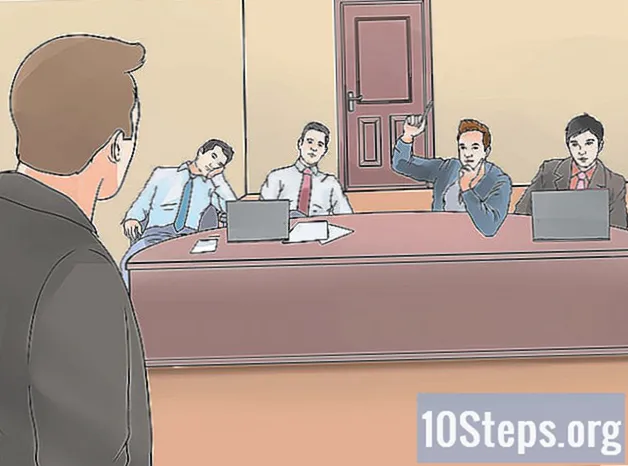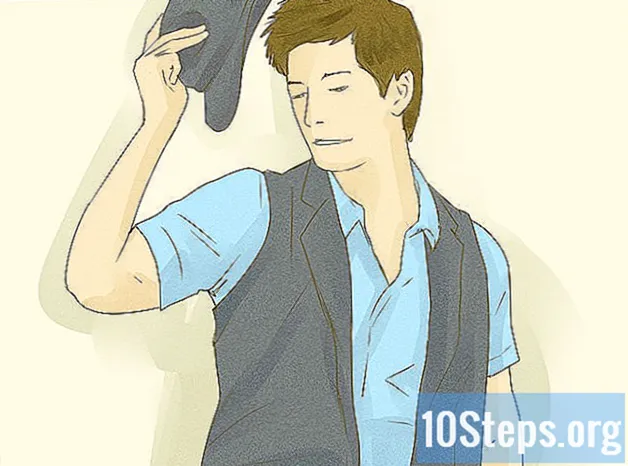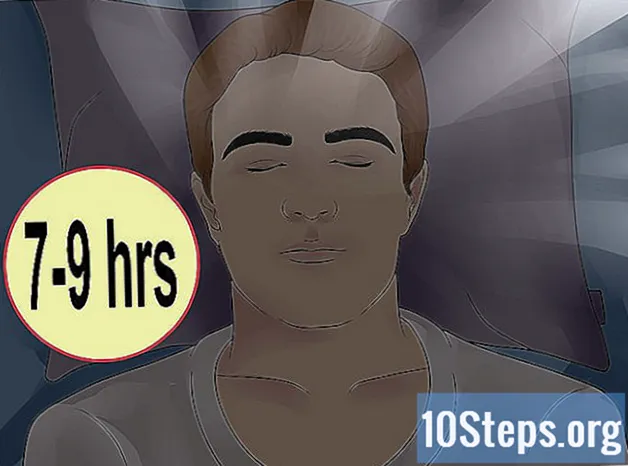コンテンツ
したがって、ハードドライブ上の個人データが誰にも見られないようにする必要があります。この記事では、データを完全に読み取り不可能にする方法について説明します。
ごみ箱からファイルを削除する(またはフォーマットする)だけでファイルがコンピューターから削除されると、オペレーティングシステムはこれらのファイルをハードドライブ(またはHD、英語のハードドライブ)のリストからのみ削除します。ただし、ファイルの実際の内容は、ディスク上の同じスペースを使用するか、ディスクに含まれているデータを意図的に破棄することによって上書きされるまで、ディスクに残ります。上書きされていないデータは、いくつかのツールと少しの知識で簡単に復元できます。この記事では、データを削除して回復不能にする方法について説明します。
手順
方法1/3:起動と核兵器による方法
この方法では、HDを再利用できますが、 理論的に フォーンス分析と十分な資金のある政府を通じて、データを回復することができます。 Lifehackerは、使用するソフトウェア、Darik's BootおよびNukeについて、「さまざまなディスククリーニング方法をサポートするオープンソースのディスクブートユーティリティ(ほとんどすべてのコンピューターで動作)はコンピュータのRAMから動作するため、削除時にディスク全体をスキャンできます。」
Darik’s Boot and Nuke(DBAN)をダウンロード ここに. 2つの異なるバージョン(1つは新しいPCとMac用、もう1つは古いMac用)で、DBANは過去10年間に作成されたほとんどすべてのコンピューターで動作します。
DBANをCDに書き込みます。 DBANはISOファイルであるため、ISOイメージを記録できる記録プログラム(別名 CDイメージ)。一般的な方法でCDにイメージを書き込むだけでは十分ではありません。記録したCDに「ISOLINUX」フォルダが表示されない場合、DBANは機能せず、ハードドライブはクリーニングされません。
- Windows 7には、ISOファイルを書き込むための適切なプログラムが付属しています。ファイルをダブルクリックするだけです。古いバージョンのWindowsを使用している場合、適切なCD書き込みプログラムがない場合は、BurnCDCCなどのプログラムをダウンロードしてください。

CDから起動(boot)します。 再起動する間、ディスクをクリーンアップするコンピュータにCDを残します。 CDからの起動が機能しない場合は、BIOSで起動順序を調整する必要があります。 Macでは、コンピュータの起動中に「C」キーを押し続ける必要があります。
データを削除します。 データを削除するディスクを選択する必要があります(適切なディスクであることを確認してください データが破壊されると、彼のデータを回復することができないため)。ディスクを上書きして削除する回数を選択できます。標準の3パスで問題ありません。一般に、「ランダムデータパス」でデータを上書きするだけで、データの回復を防ぐことができます。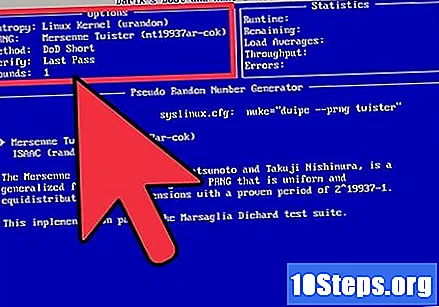
方法2/3:物理的な破壊方法
この方法では、ハードドライブが完全に破壊され、使用できなくなります(そのため、読み取り不可能になります)。物理的な破壊は、古いハードドライブを読み取るために必要なインターフェイスがなくなった場合や、ドライブがソフトウェアを使用してクリーニングするための信頼できるブートソースではない場合に適しています。このオプションは、フォレンジック分析によってもデータを読み取れないようにしたい場合にもお勧めします。
破壊したい古いハードドライブを取り外します。
すべてのネジを外し、ハードドライブの上部を保持します。 ほとんどのディスクにはT-9キーが必要です。時々エアシールがあります。削除する必要があります。
皿を破壊します。 HDカバーを取り外すと、2枚または3枚の銀色のディスク(シンバルと呼ばれる)が重なり合って表示されます。 Torxレンチを使用して皿の表面を引っかきます。今度はハンマーを使ってそれらを壊し始めます。 (コンクリートのような)硬い表面でこれを行います。ディスクから飛散する破片から目を保護するために、必ず何かを使用してください。ガラスプレート(新しいドライブにあります)が壊れます。 大きなハンマーを持っている場合: ディスクの最初の部分はスキップできます。それを使ってうまく叩くと、たとえディスクが金属製の5.25インチハードドライブを破壊していても、ディスクが開いてプレートが破壊されます。
方法3/3:選択的なファイル除外方法
前述の起動および核破壊と物理的破壊の方法ほど良くはありませんが、この方法を使用して、使用可能なコンピューターがある間に未使用のスペースを消去できます。
ウィンドウズ
- Microsoft SDelete:ファイル、ディレクトリを安全に削除するか、ディスク上の空き領域をクリアします。
- ファイルをワイプ:削除するファイルで占められているディスク上の特定のスペースを上書きします。
- DeleteOnClick:ファイルに対して国防総省5220.22-Mの上書きを実行する「安全に削除」オプションがあります。
- 消しゴム:孤立したファイルをキャプチャするために、ディスクの空のスペースを定期的に上書きするようにスケジュールできます。
- WBD(Wipe Bad Disk):不良セクターのあるファイルをクリーニングできます。
Mac OS X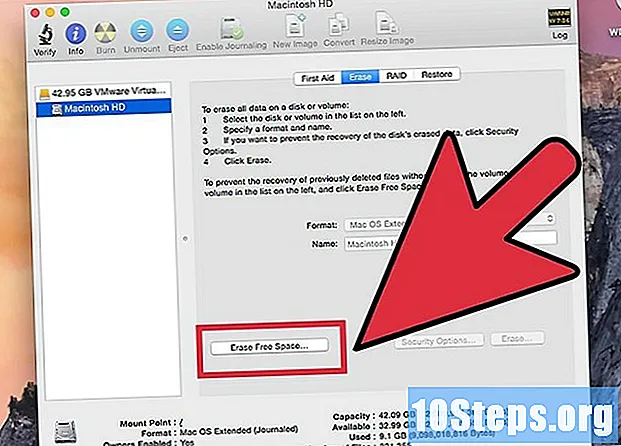
- 永久消しゴム:「空のゴミ箱を保護する」オプションの代わりに使用できます。このオプションは、ファイルを35回上書きします。
- ディスクユーティリティ:Mac OS Xに統合されています。「空き容量の消去...」機能があり、空白スペースを1、7、または35回上書きします。
- srm:ファイルを削除して上書きし、復元を不可能にする端末コマンド。
Linux(Ubuntu)
- Ubuntu UnleashedのWipeパッケージ:WindowsでDeleteOnClickが行うように、安全な複数削除を追加します。
チップ
- また、皿を外して手で形を整えたり、適切なツールを使用してユニークな外観の皿を作成したり、コースターとして再利用したりすることもできます。
- また、ドリルを使用してディスクに6〜10個の穴を開け、ディスクを読みにくくすることもできます。
- ディスクプレートを強く叩くほど、良い結果が得られます。
- 次のコンピューター(特にノートブックの場合)では、ディスクの暗号化を検討してください FreeOTFEやTrueCryptのようなプログラムで。強力なパスワードを使用して、ディスクが寿命に達したときにディスクを物理的に破壊する必要性を排除します。これは、コンピューターが盗まれた場合(電源がオフの場合)にデータの機密性を保護するのにも役立ちます。
- 別の方法は、ネジを外さず、プレートに達するまでディスクをハンマーで叩くことです。
- よりハイテクなテーマが好きな場合、料理は光をよく反射し、クリスマスツリーによく似合います。クリエイティブに!
- 強力な磁石は、食器を取り出した後のデータの混合にも適しています。まるで車を磨くように、円を描くように磁石をディスクの摩擦でこすります。
- プレート上でライターまたはマッチフレームを直接使用すると、データが削除されます。
警告
- あなたの個人的な安全のために:
- 火源を使用する場合は注意してください。火災は危険であり、煙は有毒です!
- 指を叩かないように注意してください。
- 飛んでしまう可能性のある部品に注意してください。
- 電子レンジにHDを入れないでください。
- 単一のファイルを消去しようとすると、最新のコンピューターファイルシステムの動作方法が原因で、実際には成功しない可能性があります。データのセキュリティが本当に懸念される場合は、Boot and Nukeメソッドおよび/または物理破壊メソッドを使用する必要があります。
- これを実行すると、 ありえない データを回復します(特に物理的な破壊方法を使用)。
必要なもの
- Torxレンチセット(T-9のような型にはまらないサイズを含む)
- マルテリョ
- 古いHD
- プロテクターやメガネなどの目の保護具